Cài đặt và Quản lý MongoDB trên ServBay
MongoDB là cơ sở dữ liệu NoSQL hàng đầu hiện nay, nổi tiếng nhờ sự linh hoạt, khả năng truy vấn mạnh mẽ và khả năng mở rộng ngang vượt trội, nên được ưa chuộng trong phát triển ứng dụng hiện đại. ServBay cung cấp cho lập trình viên macOS một môi trường tích hợp chưa từng có, giúp đơn giản hóa tối đa việc cài đặt, cấu hình và quản lý đa phiên bản MongoDB, đồng thời đi kèm đầy đủ bộ công cụ dòng lệnh thiết yếu, mang đến trạm làm việc phát triển & kiểm thử local mạnh mẽ, hiệu quả nhất.
Tổng quan: Tại sao nên dùng MongoDB trong ServBay?
ServBay không chỉ là một trình khởi động, mà là bộ quản lý môi trường phát triển toàn diện. Đối với MongoDB, điều này đồng nghĩa với:
- Đồng thời nhiều phiên bản & chuyển đổi dễ dàng: Dễ dàng cài đặt, chạy nhiều phiên bản MongoDB (như 5.0, 6.0, 7.0…), chuyển đổi nhanh theo dự án mà không lo xung đột môi trường.
- Cấu hình đồ họa trực quan: Không còn phải nhọc công chỉnh sửa file cấu hình. Với giao diện đồ họa ServBay, bạn dễ dàng thiết lập port, IP, thư mục dữ liệu cùng các tham số cốt lõi khác cho MongoDB.
- Chuỗi công cụ tích hợp: ServBay tự động cài đặt và tích hợp sẵn MongoDB Shell (
mongosh) và MongoDB Database Tools, bạn có thể sử dụng ngay các công cụ nhưmongostat,mongotop,mongodumpvàmongorestore.
Bài hướng dẫn này hướng tới việc giúp bạn từ người mới đến chuyên gia, bao quát mọi khâu từ cài đặt, cấu hình, quản trị tương tác, giám sát hiệu suất thời gian thực cho đến sao lưu và phục hồi dữ liệu.
1. Cài đặt và cấu hình dịch vụ MongoDB
Bước 1: Cài đặt Gói MongoDB
Bước khởi đầu là cài dịch vụ MongoDB thông qua ServBay.
Mở ứng dụng ServBay.
Ở thanh điều hướng bên trái, chọn Gói phần mềm (Packages).
Cuộn xuống mục
Databases, tìm đến phầnMongoDB.Chọn phiên bản MongoDB bạn cần cho dự án (ví dụ
MongoDB 7.0), nhấn nút cài đặt tương ứng bên phải. ServBay sẽ tự động tải và hoàn tất cài đặt cho bạn.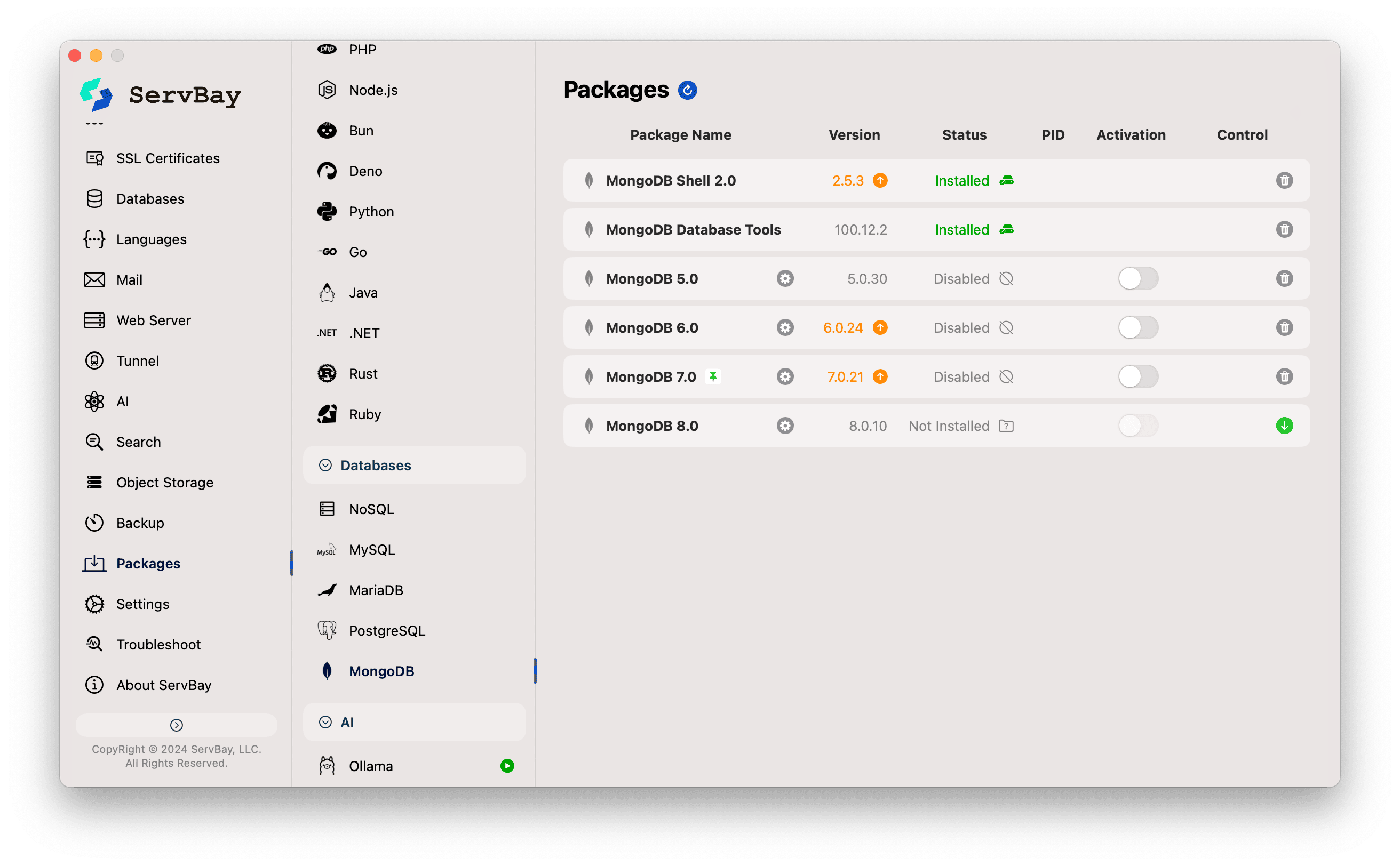
Bước 2: Tinh chỉnh cấu hình dịch vụ MongoDB
Sau khi cài xong, bạn có thể tiến hành tinh chỉnh cấu hình cho MongoDB.
Ở thanh điều hướng trái, chọn Databases -> MongoDB -> phiên bản bạn vừa cài (ví dụ
MongoDB 7.0).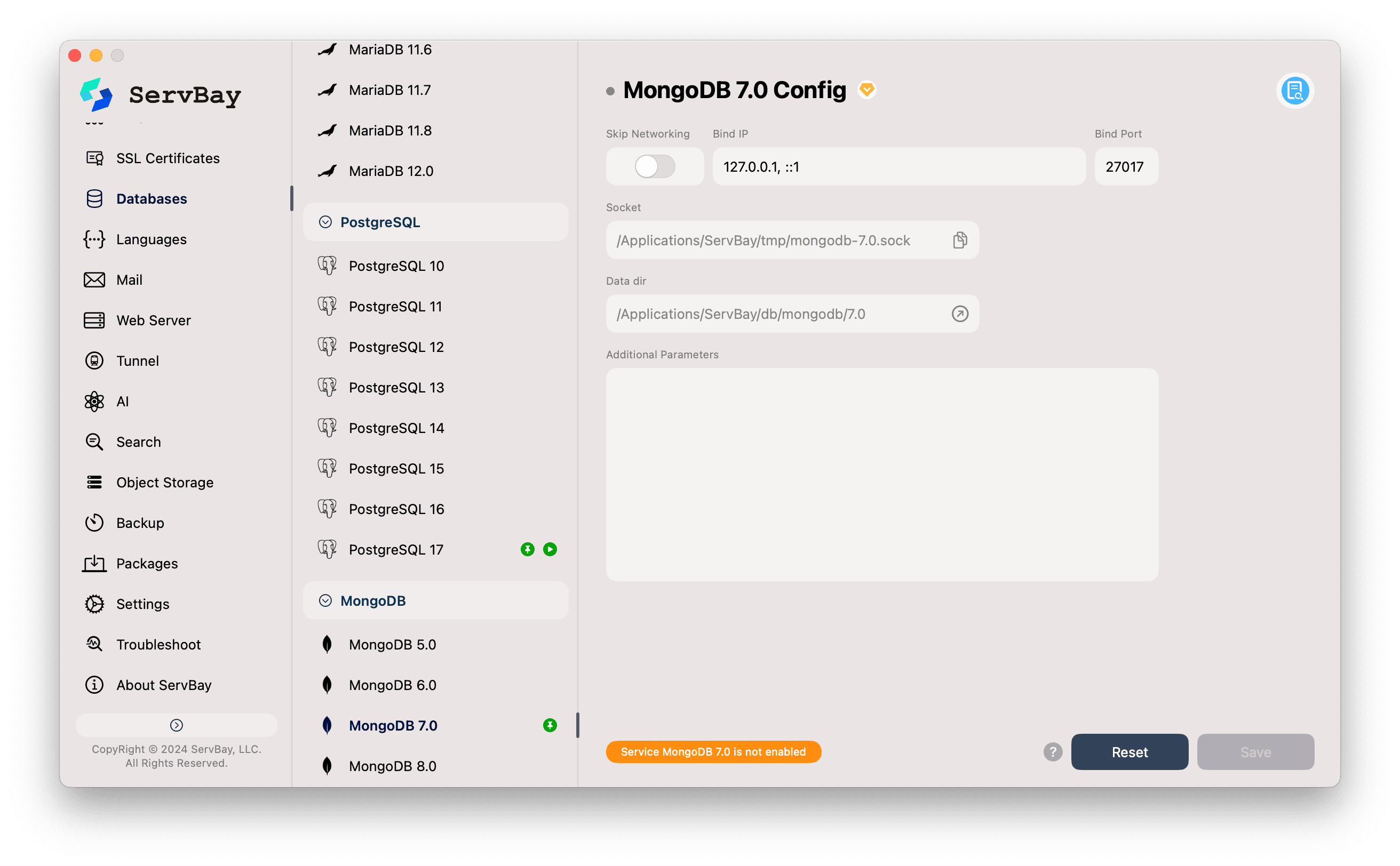
Tại đây, bạn có thể thiết lập các cấu hình quan trọng như:
- Bind IP (Địa chỉ IP lắng nghe): Địa chỉ IP MongoDB sẽ lắng nghe các kết nối mạng. Giá trị mặc định
127.0.0.1, ::1là phương án an toàn nhất cho phát triển local, chỉ cho phép ứng dụng trên cùng máy truy cập. - Bind Port (Cổng kết nối): Cổng để truy cập CSDL. Mặc định là
27017– hãy giữ nguyên trừ khi có yêu cầu đặc biệt. - Socket: Đường dẫn file Unix socket. Kết nối local qua Socket có hiệu năng cao hơn so với giao thức TCP/IP vì không qua tầng mạng.
- Data dir (Thư mục dữ liệu): Đường dẫn lưu trữ file dữ liệu của MongoDB (bao gồm collections, indexes…). ServBay tự thiết lập giá trị mặc định hợp lý, bạn có thể nhấn biểu tượng thư mục bên phải để mở nhanh trong Finder.
- Additional Parameters (Tham số bổ sung): Khu vực cấu hình nâng cao. Nhập thêm các tham số khởi động của MongoDB, ví dụ nếu muốn bật xác thực người dùng thì thêm
--auth.
- Bind IP (Địa chỉ IP lắng nghe): Địa chỉ IP MongoDB sẽ lắng nghe các kết nối mạng. Giá trị mặc định
Bước 3: Khởi động dịch vụ MongoDB
- Sau khi hoàn tất cấu hình, đừng quên nhấn nút Save (Lưu) ở góc dưới bên phải.
- Quay lại trang Gói phần mềm (Packages), tìm phiên bản MongoDB vừa cấu hình và bật dịch vụ bằng công tắc màu xám bên phải.
- Khi công tắc chuyển xanh và đèn trạng thái sáng, MongoDB của bạn đã chạy và sẵn sàng cho kết nối.
2. Quản trị tương tác: Thành thạo MongoDB Shell (mongosh)
mongosh là giao diện dòng lệnh hiện đại chính thức của MongoDB với khả năng tô màu cú pháp, tự động hoàn thành thông minh, lưu lịch sử lệnh và mở rộng bằng script – là công cụ hàng đầu để thao tác với cơ sở dữ liệu.
Cài đặt MongoDB Shell
ServBay cung cấp gói mongosh riêng biệt, bạn có thể cài khi cần.
- Trên trang Gói phần mềm (Packages), tìm đến
MongoDB Shell. - Nhấn nút cài đặt ở bên phải. Sau khi cài xong, lệnh
mongoshsẽ luôn sẵn sàng trong terminal quản lý bởi ServBay.
Cách sử dụng mongosh
Bạn có thể sử dụng mongosh ở bất kỳ terminal hỗ trợ ServBay nào (Terminal macOS, iTerm2, ...).
Kết nối cơ bản: Mở terminal và gõ lệnh đơn giản để kết nối MongoDB đang chạy trên port
27017local:bashmongosh1Hoặc dùng chuỗi kết nối đầy đủ, rõ ràng hơn:
bashmongosh "mongodb://127.0.0.1:27017"1Ví dụ thao tác tương tác đa dạng (thực hành CRUD): Sau khi kết nối thành công, bạn đang ở môi trường JavaScript tương tác mạnh mẽ. Sau đây là một ví dụ đầy đủ:
Bước 1: Chọn hoặc tạo database
javascript// Lệnh này chuyển sang database servbay-demo. Nếu chưa có, nó sẽ tự tạo khi ghi dữ liệu lần đầu. use servbay-demo1
2Bước 2: Tạo collection và thêm dữ liệu (Create)
javascript// Thêm một user vào collection db.users.insertOne({ _id: 1, name: "Alice", email: "alice@servbay.demo", age: 30, tags: ["developer", "php", "backend"], joined_date: new Date("2023-01-15") }) // Thêm nhiều user để thực hành truy vấn đa dạng hơn db.users.insertMany([ { _id: 2, name: "Bob", email: "bob@servbay.demo", age: 25, tags: ["designer", "ui", "frontend"] }, { _id: 3, name: "Charlie", email: "charlie@servbay.demo", age: 35, tags: ["developer", "python", "data"] }, { _id: 4, name: "Diana", email: "diana@servbay.demo", age: 29, tags: ["developer", "nodejs", "backend"] } ])1
2
3
4
5
6
7
8
9
10
11
12
13
14
15
16Bước 3: Truy vấn dữ liệu (Read)
javascript// Truy vấn tất cả, và in ra đẹp dễ đọc bằng .pretty() db.users.find().pretty() // Truy vấn có điều kiện: tìm developer trên 28 tuổi db.users.find({ age: { $gt: 28 }, tags: "developer" }) // Chỉ trả về một số trường nhất định: chỉ lấy tên và email db.users.find({}, { name: 1, email: 1, _id: 0 })1
2
3
4
5
6
7
8Bước 4: Cập nhật dữ liệu (Update)
javascript// Cập nhật một bản ghi: thêm tag 'lead' cho Alice và cập nhật tuổi db.users.updateOne( { name: "Alice" }, { $set: { age: 31 }, $addToSet: { tags: "lead" } } // $addToSet giúp tag không bị trùng ) // Cập nhật nhiều bản ghi: thêm status 'active' cho tất cả developer backend db.users.updateMany( { tags: "backend" }, { $set: { status: "active" } } )1
2
3
4
5
6
7
8
9
10
11Bước 5: Xóa dữ liệu (Delete)
javascript// Xóa một bản ghi db.users.deleteOne({ name: "Bob" }) // Kiểm tra kết quả xóa db.users.find({ name: "Bob" }).count() // Kết quả sẽ trả về 01
2
3
4
5
3. Giám sát & quản trị real-time: Thành thạo các công cụ MongoDB
ServBay đã tích hợp gói MongoDB Database Tools, bao gồm các công cụ quan trọng cho vận hành nâng cao như mongostat, mongotop, mongodump, mongorestore.
Cài đặt MongoDB Database Tools
- Trên trang Gói phần mềm (Packages), tìm
MongoDB Database Tools. - Nhấn nút cài đặt tương ứng.
3.1 Dùng mongostat để giám sát thời gian thực
mongostat giống như máy đo nhịp DB, liên tục cập nhật các chỉ số cốt lõi của phiên bản MongoDB – cực kỳ hữu dụng để chẩn đoán nghẽn cổ chai hiệu suất và theo dõi tải hệ thống.
Cách dùng cơ bản: Mở terminal mới, chạy lệnh sau, dữ liệu sẽ làm mới mỗi giây:
bashmongostat1Mẫu kết quả đầu ra bạn sẽ thấy mỗi dòng là một ảnh chụp tại thời điểm đó:
insert query update delete getmore command dirty used flushes vsize res qrw arw net_in net_out conn time *0 *0 *0 *0 0 1|0 0.0% 23.2% 0 1.29G 84.0M 0|0 1|0 103b 501b 4 Nov 26 15:30:00.001 *0 *0 *0 *0 0 1|0 0.0% 23.2% 0 1.29G 84.0M 0|0 1|0 71b 501b 4 Nov 26 15:30:01.0011
2
3Giải thích cột số liệu quan trọng:
insert,query,update,delete: Số lần thực hiện thao tác/giây.dirty: Tỷ lệ dữ liệu “bẩn” trong cache (đã thay đổi nhưng chưa ghi ra đĩa).used: Phần trăm bộ nhớ cache đã dùng.vsize,res: Lượng RAM và bộ nhớ ảo tiêu thụ.qrw,arw: Số client đợi đọc/ghi.net_in,net_out: Lưu lượng mạng vào/ra.conn: Số kết nối hiện tại.
Thực tế: Theo dõi tải ghi đồng thời cao
- Mở terminal A, kết nối
mongoshrồi chạy đoạn script mô phỏng ghi log liên tục:javascript// Chạy trong mongosh use log_system print("Starting high-frequency log insertion...") while (true) { db.app_logs.insertOne({ level: "INFO", message: "User activity detected.", timestamp: new Date() }); sleep(50); // Mỗi 50ms chèn 1 bản ghi (20 lần/giây) }1
2
3
4
5
6
7 - Mở terminal B, chạy
mongostat, cài đặt refresh 2 giây để tổng hợp dữ liệu:bashmongostat 21 - Quan sát kết quả terminal B, bạn sẽ thấy cột
insertxấp xỉ*40(20 lần/giây × 2 giây), xác thực ngay mức tải lớn là do ghi/chèn dữ liệu.
- Mở terminal A, kết nối
3.2 Dùng mongotop để theo dõi thời gian đọc/ghi từng collection
Nếu mongostat báo “DB đang bận”, thì mongotop trả lời “collection nào đang gây tải”. Công cụ này thống kê lượng thời gian tiêu tốn trên từng collection, giúp bạn nhanh chóng khoanh vùng điểm nóng hiệu suất.
Cách dùng cơ bản: Chạy lệnh trong terminal, mặc định mỗi giây cập nhật một lần:
bashmongotop1Kết quả ví dụ:
ns total read write time local.oplog.rs 1101ms 155ms 946ms Nov 26 15:35:00.000 servbay-app.sessions 210ms 1ms 209ms Nov 26 15:35:00.000 servbay-app.articles 15ms 15ms 0ms Nov 26 15:35:00.0001
2
3
4Giải thích các cột:
ns: namespace (tênCSDL.Collection)total: Tổng thời gian tiêu tốn cho đọc + ghi.read: Thời gian thao tác đọc.write: Thời gian thao tác ghi.
Thực tế: Xác định collection làm nóng hệ thống
- Tại terminal A (
mongosh), mô phỏng ứng dụng chủ yếu update session (ghi), thi thoảng đọc article:javascript// Chạy trong mongosh use servbay_app print("Simulating application load...") // Update session liên tục setInterval(() => { db.sessions.updateOne({ sid: "session_abc" }, { $set: { data: Math.random() } }, { upsert: true }); }, 50); // Update mỗi 50ms // Đọc article thưa hơn setInterval(() => { db.articles.find({ tags: "featured" }).limit(5).toArray(); }, 500); // Đọc mỗi 500ms1
2
3
4
5
6
7
8
9
10
11
12 - Ở terminal B, chạy
mongotop, cài đặt refresh 5 giây để quan sát ổn định:bashmongotop 51 - Quan sát terminal B, bạn sẽ thấy
servbay_app.sessionsluôn có ghi và total cao;servbay_app.articleschỉ thỉnh thoảng có đọc nhẹ. Nhờ đó, bạn biết bottleneck tập trung ở việc ghi session – có thể cần tối ưu lại biến lưu session của ứng dụng.
- Tại terminal A (
3.3 Dùng mongodump để sao lưu dữ liệu
mongodump là công cụ vững chãi để tạo sao lưu dữ liệu MongoDB ở định dạng nhị phân BSON.
- Sao lưu một cơ sở dữ liệu:bash
mongodump --db servbay-demo --out /Applications/ServBay/backup/mongodb/servbay-demo-backup-$(date +%F)1 - Sao lưu một collection:bash
mongodump --db servbay-demo --collection users --out /Applications/ServBay/backup/mongodb/users-backup1 - Sao lưu cả phiên bản MongoDB (tất cả databases):bash
mongodump --out /Applications/ServBay/backup/mongodb/full-instance-backup1
3.4 Dùng mongorestore để phục hồi dữ liệu
mongorestore dùng để nạp lại dữ liệu từ các bản sao lưu được tạo bằng mongodump.
- Phục hồi một cơ sở dữ liệu:bash
# --drop sẽ xóa trước các collection trùng tên để đảm bảo phục hồi sạch mongorestore --drop --db servbay-demo /Applications/ServBay/backup/mongodb/servbay-demo-backup-2023-11-26/servbay-demo/1
2 - Phục hồi một collection sang tên mới:bash
mongorestore --db servbay-demo --collection users_restored /Applications/ServBay/backup/mongodb/users-backup/users.bson1
4. Kết nối công cụ giao diện đồ họa (GUI)
Bên cạnh dòng lệnh, bạn hoàn toàn có thể dùng các công cụ quản lý MongoDB giao diện như MongoDB Compass, TablePlus hay Studio 3T để thao tác nhanh, trực quan với dữ liệu và xây dựng pipeline.
Khi kết nối qua GUI, hãy cấu hình các thông tin sau:
- Host (Máy chủ):
127.0.0.1 - Port (Cổng):
27017 - Authentication (Xác thực): Để trống nếu bạn chưa bật xác thực người dùng với tham số
--authvà tạo user.
Tổng kết
ServBay kết hợp sức mạnh của MongoDB với trải nghiệm ưu việt trên macOS, mang đến cho lập trình viên một môi trường phát triển local không đối thủ. Qua hướng dẫn này, bạn đã thành thạo việc khởi động/running MongoDB nhanh chóng, sử dụng mongosh để quản trị linh hoạt, tận dụng các công cụ như mongostat, mongotop cho việc giám sát hiệu suất chuyên sâu, cùng thao tác sao lưu và phục hồi chuyên nghiệp với mongodump & mongorestore. Giờ đây, bạn hoàn toàn tự tin phát triển và thử nghiệm với MongoDB cho mọi dự án tiếp theo!

